Come sbloccare MacBook con Apple Watch
Ti secca il fatto che ogni volta che devi sbloccare il tuo MacBook devi digitare la password? Stai pensando di disattivarla per velocizzare il tutto? Beh, personalmente te lo sconsiglio. Così facendo, potresti esporre a grossi rischi il tuo computer, esponendolo ad accessi non autorizzati. Fossi in te valuterei piuttosto una soluzione di sblocco alternativa, più veloce e, perché no, anche più sicura: l'Apple Watch.
Probabilmente non ne eri a conoscenza, ma devi sapere che se possiedi uno smartwatch dell'azienda di Cupertino puoi servirtene non solo per leggere l'orario, tenere sotto controllo le notifiche e fare tutto ciò che solitamente può essere fatto con il dispositivo in questione, ma anche per sbloccare il computer!
Come dici? Sembra molto interessante e, dunque, vorresti ricevere maggiori dettagli al riguardo? Detto, fatto! Dedica qualche minuto del tuo prezioso tempo alla lettura di questa guida incentrata su come sbloccare MacBook con Apple Watch e sono certo che, alla fine, potrai dirti ben contento e soddisfatto dei risultati ottenuti. Pronto? Sì? Benissimo… procediamo!
Indice
Informazioni preliminari
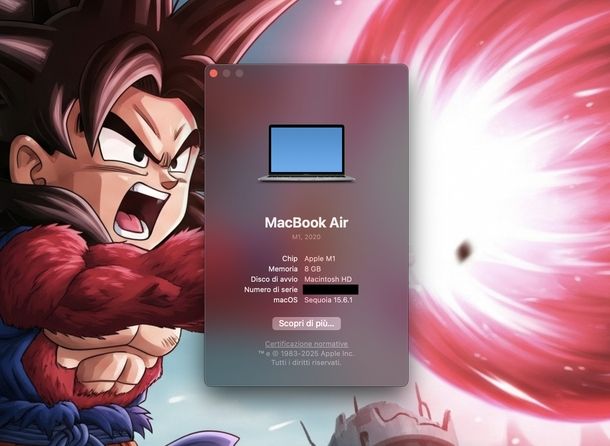
Prima di entrare nel vivo del tutorial, andandoti a spiegare come attivare la funzione che consente di sbloccare MacBook con Apple Watch e come potertene servire, ci sono alcune informazioni preliminari al riguardo che devi conoscere.
Tanto per cominciare, sappi che la funzione che ti consente di compiere l'operazione oggetto di questo tutorial è denominata Sblocco automatico e, come anticipato a inizio guida, se abilitata permette di accedere direttamente al computer quando viene indossato l'Apple Watch, quando ci si trova nelle vicinanze del MacBook e quando lo smartwatch è a sua volta sbloccato. Se sussistono queste condizioni, per sbloccare il computer è sufficiente riattivarlo.
Oltre che per lo sblocco del computer, la funzionalità in questione permette di usare l'Apple Watch per approvare altre richieste di inserimento della password di amministratore.
Da notare che, per ragioni di sicurezza, la prima volta che viene effettuato l'accesso dopo aver acceso o riavviato il MacBook oppure dopo aver eseguito il logout, viene comunque richiesta l'immissione della password associata all'account utente di riferimento.
Tieni altresì presente che per usufruire della funzione Sblocco automatico sono richiesti i seguenti requisiti fondamentali: un Mac prodotto da metà 2013 in poi con installato macOS 10.13 High Sierra o successivi e un Apple Watch aggiornato a watchOS 3 o versioni successive. A questo proposito, se può tornarti utile, leggi le mie guide su come aggiornare Mac e come aggiornare Apple Watch.
Se non sai quale modello di MacBook possiedi e quale versione di macOS stai usando, puoi scoprirlo procedendo in questo modo: fai clic sull'icona della mela morsicata nella parte in alto a sinistra della Scrivania, seleziona la voce Informazioni su questo Mac dal menu che compare e troverai riportate le informazioni di tuo interesse nella finestra che vedrai comparire sullo schermo.
Un'ulteriore conferma del fatto che il tuo MacBook supporta o meno la funzione Sblocco automatico puoi averla selezionando l'icona della mela morsicata, in alto a sinistra, tenendo premuto il tasto option sulla tastiera e selezionando la voce Informazioni di Sistema dal menu che si apre.
Nella finestra che vedi comparire sullo schermo seleziona la voce Wi-Fi dalla barra laterale di sinistra, quindi individua quella Sblocco automatico a destra e assicurati che in sua corrispondenza risulti presente la dicitura Supportato.
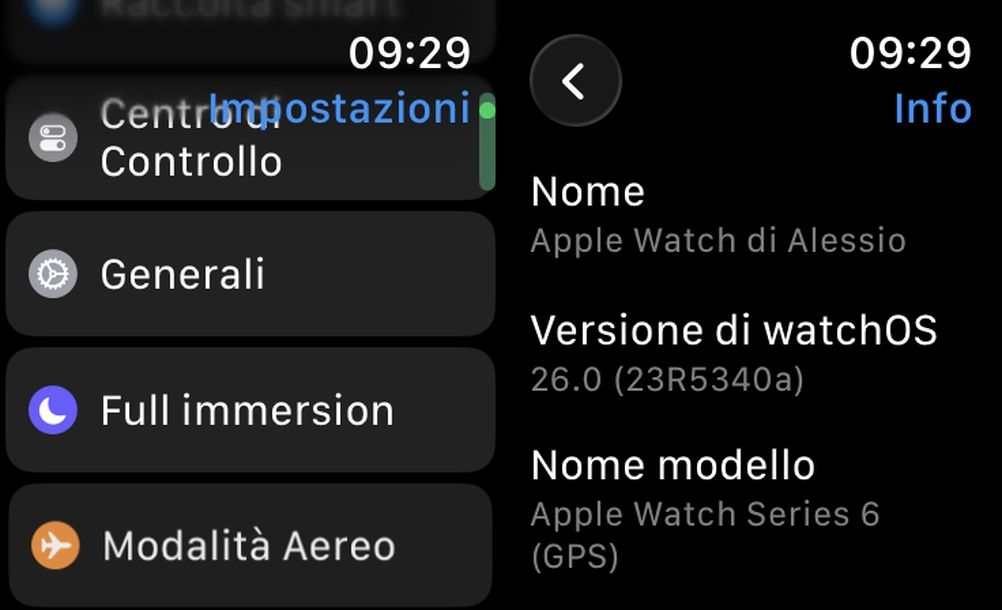
Se, invece, non sai quale versione di watchOS è installata sul tuo smartwatch, puoi scoprirlo così facendo: su Apple Watch, premi sulla Digital Crown per visualizzare le app installate, seleziona l'icona delle Impostazioni (quella a forma di ruota d'ingranaggio), quindi la voce Generali e poi quella Info che trovi nella schermata successiva.
Sappi inoltre che per usare Sblocco automatico devi aver eseguito il login con lo stesso ID Apple sia sul MacBook che sull'Apple Watch e devi aver attivato l'autenticazione a due fattori. Inoltre, sul Mac devono essere abilitati Wi-Fi e Bluetooth. Trovi maggiori dettagli nelle mie guide su come attivare Wi-Fi e come attivare Bluetooth su Mac.
Ti segnalo che l'Apple Watch può essere impiegato non soltanto per sbloccare il computer, ma anche per autorizzare diverse richieste delle applicazioni, come ad esempio la visualizzazione delle password salvate, l'approvazione di installazioni di software, lo sblocco delle note protette e l'accesso alle preferenze di sistema. In tutti questi casi, lo smartwatch diventa uno strumento di sicurezza aggiuntivo che conferma la tua identità senza dover inserire manualmente la password ogni volta.
Come sbloccare il MacBook con l'Apple Watch
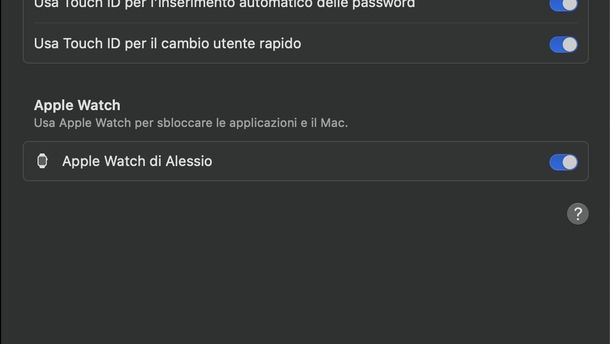
Se sei pronto a passare all'azione e, dunque, vuoi scoprire come sbloccare MacBook con Apple Watch o qualsiasi altro modello, le indicazioni alle quali devi attenerti sono quelle che trovi in questo passo.
Innanzitutto, assicurati di aver acceso e sbloccato l'Apple Watch da usare per sbloccare il Mac.
Fatto ciò, per abilitare la funzionalità dovrai accedere alle Impostazioni del Mac. Puoi farlo facendo clic sull'icona dell'ingranaggio nel Dock o nel Launchpad oppure selezionando la voce Impostazioni di Sistema… che compare in alto a sinistra dopo aver premuto sul logo Apple. Ora, dalla barra laterale di sinistra, clicca su Touch ID e password e individua la sezione Apple Watch.
A questo punto, attiva l'opzione Apple Watch di [tuo nome] (es. Apple Watch di Alessio) tramite la levetta presente in corrispondenza.
Successivamente, il sistema ti chiederà di digitare il codice di sblocco del Mac nel campo Password della schermata che compare. Inserisci quindi la password e premi il pulsante Sblocca oppure il tasto Invio sulla tastiera. In alternativa, se il tuo MacBook è dotato di Touch ID, puoi scansionare direttamente la tua impronta digitale per procedere.
Dopo aver attivato la funzione, per sbloccare il Mac con l'Apple Watch non dovrai far altro che riattivare il computer premendo un tasto qualsiasi della tastiera oppure, nel caso specifico dei MacBook, aprendo il display.
Nella schermata di login visualizzata ti verrà poi indicato che il Mac è in fase di sblocco (compare il messaggio Sblocco con Apple Watch…). Sullo schermo dello smartwatch, invece, compare il messaggio di notifica [Modello Mac/MacBook] di [tuo nome] Sbloccato con questo Apple Watch (es. MacBook Air di Alessio Sbloccato con questo Apple Watch).
Per quanto riguarda, invece, l'approvazione delle altre richieste di inserimento della password di amministratore, ti basta premere per due volte consecutive sul tasto laterale dell'orologio smart quando vedrai comparire i relativi avvisi sullo schermo di macOS.
Se ci ripensi, puoi disattivare la funzione Sblocco automatico recandoti nuovamente nella sezione Impostazioni > Touch ID e password e disattivando l'opzione Apple Watch di [tuo nome] tramite la levetta in corrispondenza.
Cosa fare in caso di problemi

Hai seguito per filo e per segno le mie istruzioni, ma purtroppo non sei ancora riuscito a sbloccare MacBook con Apple Watch? In tal caso, il miglior suggerimento che posso offrirti è quello di provare a riavviare il computer, oltre che l'Apple Watch.
Spesso, un semplice riavvio permette di far fronte a molti problemi. Se non sai in che modo procedere, puoi attenerti alle istruzioni contenute nelle mie guide su come riavviare il Mac e come spegnere Apple Watch.
Se poi con il riavvio non riesci a rimediare, ti consiglio di visitare la sezione del sito Internet di Apple dedicata al supporto e di provare a vedere se tra le informazioni disponibili ci sono quelle che possono fare al caso tuo.
Se, invece, ritieni sia opportuno metterti in contatto diretto con l'assistenza di Apple, sappi puoi riuscirci in vari modi: telefonicamente, mediante chat, recandoti di persona in Apple Store ecc. Per maggiori dettagli al riguardo, ti rimando alla lettura della mia guida specifica su come contattare Apple.

Autore
Salvatore Aranzulla
Salvatore Aranzulla è il blogger e divulgatore informatico più letto in Italia. Noto per aver scoperto delle vulnerabilità nei siti di Google e Microsoft. Collabora con riviste di informatica e cura la rubrica tecnologica del quotidiano Il Messaggero. È il fondatore di Aranzulla.it, uno dei trenta siti più visitati d'Italia, nel quale risponde con semplicità a migliaia di dubbi di tipo informatico. Ha pubblicato per Mondadori e Mondadori Informatica.






